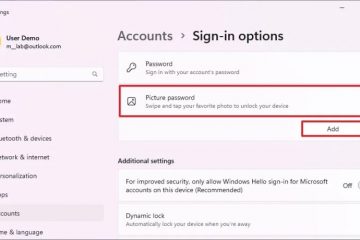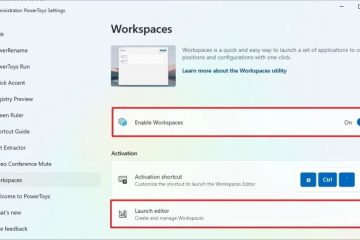In diesem Artikel wird erläutert, wie Sie „Automatische Downloads“ in WhatsApp unter Windows 11 aktivieren oder deaktivieren.
WhatsApp ist eine beliebte plattformübergreifende Messaging-App, mit der Benutzer senden können Text-und Sprachnachrichten, Sprach-und Videoanrufe tätigen, Dateien teilen und mehr.
Mit der WhatsApp-App in Windows können Sie viele Einstellungen konfigurieren, darunter das Starten der WhatsApp-App beim Anmelden und das Aktivieren oder Deaktivieren von Lesebestätigungen , Benachrichtigungen ein-oder ausschalten und mehr.
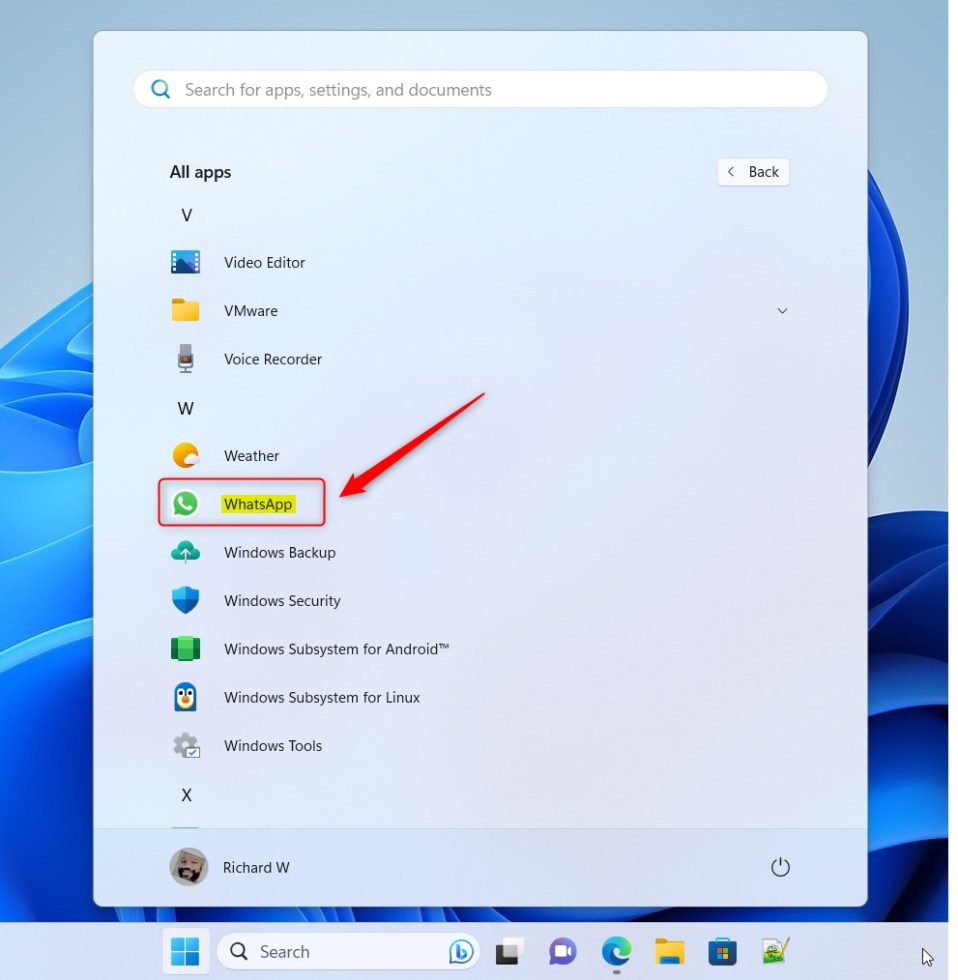
Eine weitere Einstellung, die Sie in WhatsApp konfigurieren können, besteht darin, auszuwählen, welche Inhalte automatisch aus empfangenen Nachrichten heruntergeladen werden sollen. Von Standardmäßig sind Fotos, Audio, Videos und Dokumente so eingestellt, dass sie automatisch heruntergeladen werden.
Sie können automatische Downloads in WhatsApp aktivieren oder deaktivieren, um Ihre Datennutzung zu verwalten, Speicherplatz auf Ihrem Gerät zu sparen oder sicherzustellen, dass Sie nur Inhalte herunterladen, die Sie benötigen.
Angenommen, Sie haben nur begrenzte Daten oder Speicher auf Ihrem Gerät. Möglicherweise möchten Sie automatische Downloads deaktivieren, um eine Überlastung Ihres Geräts oder die Nutzung Ihres Datenvolumens zu vermeiden. Oder Sie möchten möglicherweise Downloads auf bestimmte Arten von Inhalten beschränken, um den Empfang unerwünschter Dateien zu vermeiden.
Was auch immer Ihre Gründe sein mögen, die Verwaltung automatischer Downloads in WhatsApp ist eine nützliche Möglichkeit, Ihr Erlebnis mit der App anzupassen und dafür zu sorgen, dass sie funktioniert für Sie.
Automatische Downloads in WhatsApp aktivieren oder deaktivieren.
Wie oben erwähnt, können Benutzer steuern, ob Inhalte in Nachrichten, die sie automatisch erhalten, heruntergeladen werden sollen. Sie können wählen, ob sie alle Inhalte oder nur die Inhalte herunterladen möchten, die sie benötigen.
So geht’s.
Starten Sie zunächst die App, indem Sie auf das Startmenü und wählen Sie es in der Liste Alle Apps aus.
Wenn die App geöffnet wird, klicken Sie unten links auf die Schaltfläche Einstellungen (Zahnrad).
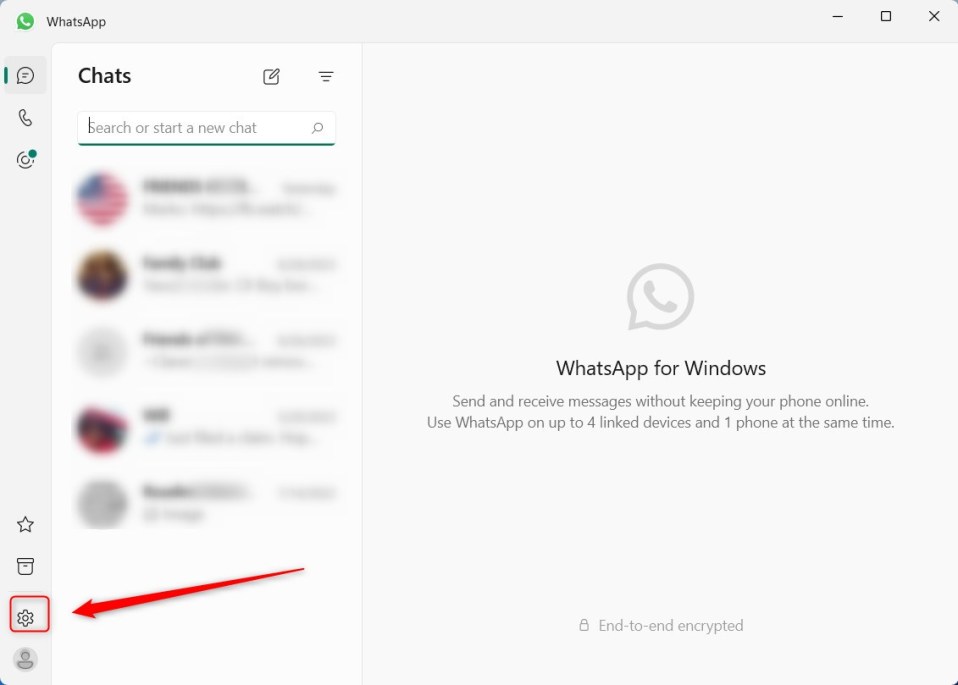
Klicken Sie im Einstellungsbereich links auf die Schaltfläche Speicher.
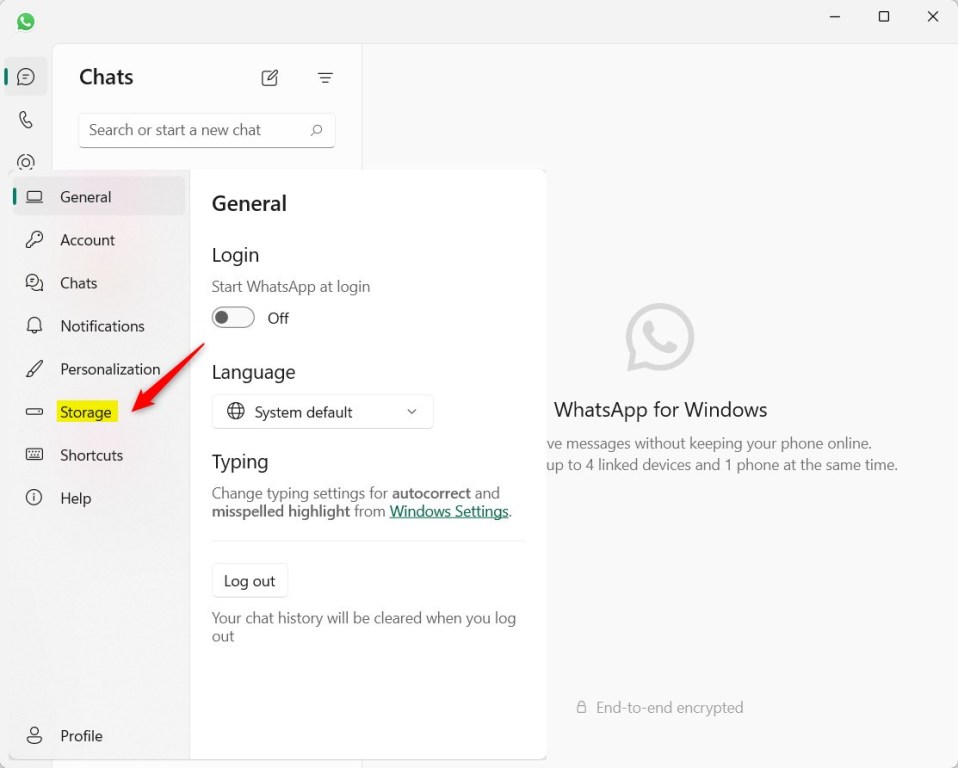
Aktivieren Sie auf der Seite Speicher unter Automatische Downloads das Kontrollkästchen neben dem Inhalt, den Sie herunterladen möchten automatisch.
Deaktivieren Sie „Alle“, wenn Sie verhindern möchten, dass alle Medien in empfangenen Nachrichten heruntergeladen werden.
Fotos Audio Videos Dokumente 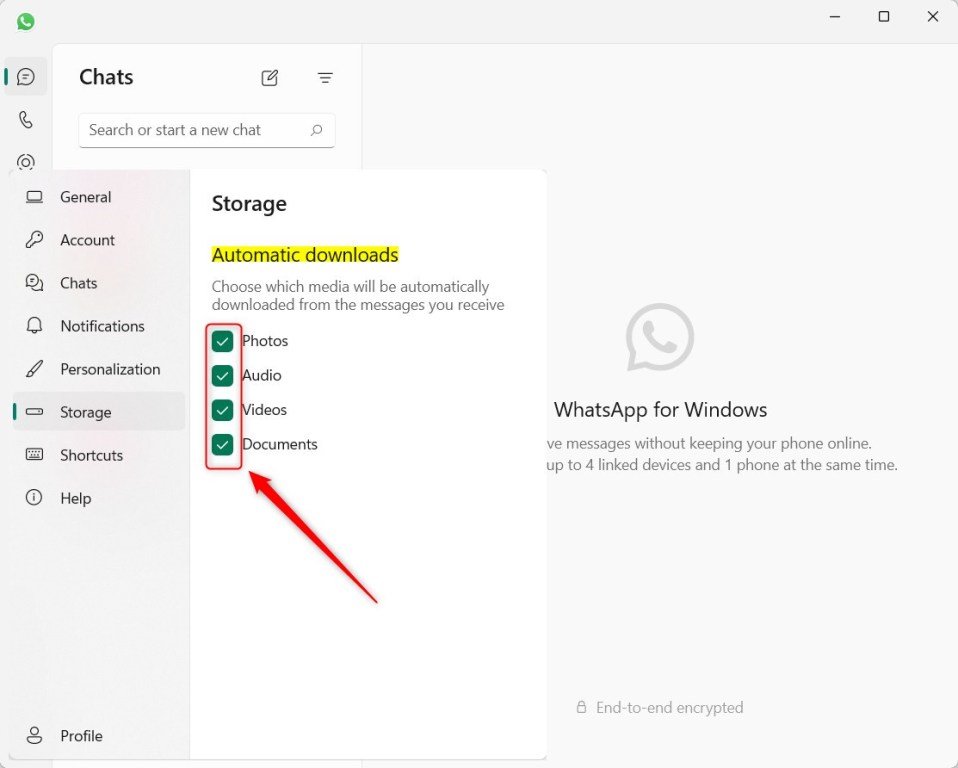
Treffen Sie Ihre Auswahl und beenden Sie WhatsApp.
Das sollte reichen!
Fazit:
Dieser Beitrag zeigte Ihnen, wie Sie automatische Downloads in WhatsApp unter Windows 11 aktivieren oder deaktivieren. Wenn Sie oben Fehler finden oder etwas hinzufügen möchten, verwenden Sie bitte das Kommentarformular unten.